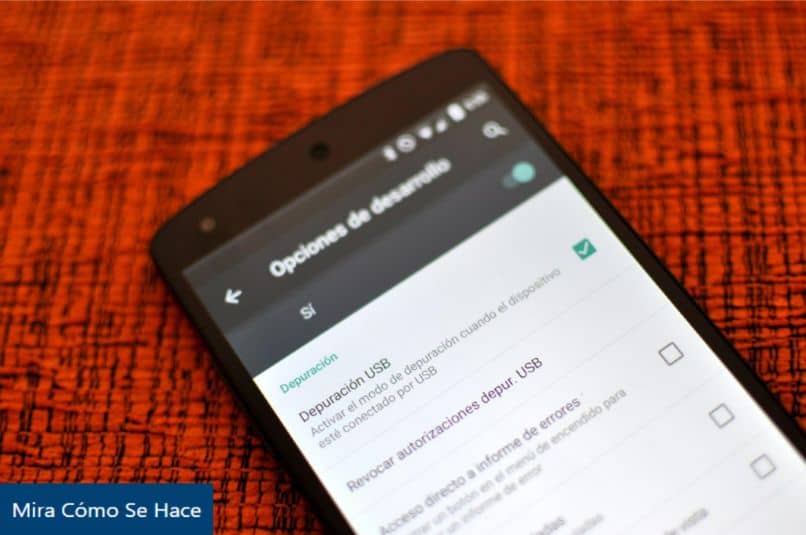كيفية تنشيط وإرسال وتكوين رسائل الوسائط المتعددة الشخصية “MMS” على هاتفي الخلوي الذي يعمل بنظام Android

تم استخدام خدمة رسائل الوسائط المتعددة (MMS) ، جنبًا إلى جنب مع الرسائل القصيرة لفترة طويلة، ولكن تم استبدال ذلك لأن المستخدمين بدأوا في تثبيت تطبيقات مثل Whatsapp أو Telegram وحتى Facebook، والتي يمكنك من خلالها إرسال الرسائل والملاحظات الصوتية والمستندات وجهات الاتصال، أشرطة الفيديو وحتى الصور.
تتجاوز هذه الوظائف الرسائل الشائعة وإرسال الصور فقط، على الرغم من أن هذا لا يمنع العديد من الأشخاص من الاستمرار في استخدامها اليوم.
على عكس Whatsapp، لكن حيث يجب أن يكون التطبيق مثبتًا على الشخص الآخر ويجب أن يكون مسجلاً، فإن إرسال رسائل الوسائط المتعددة هي وظيفة يمكن تفعيلها بسهولة على أي هاتف يعمل بنظام Android 32 أو 64 بت .
يتطلب تنشيط وتكوين رسائل الوسائط المتعددة اتباع بعض الخطوات. إذا كنت تريد معرفة كيفية تكوين وتنشيط وظيفة خدمة الرسائل. الوسائط المتعددة على هاتف Android الخاص بك لإرسال الرسائل النصية والصور والتسجيلات الصوتية ومقاطع الفيديو، تابع القراءة.
إعداد وتفعيل وظيفة رسائل الوسائط المتعددة (MMS).
بادئ ذي بدء، لكن يجب أن يؤخذ في الاعتبار أنه لاستخدام رسائل الوسائط المتعددة، يجب أن يكون لديك بيانات الهاتف المحمول ، وذلك لأنها تستخدم أيضًا اتصالاً بالإنترنت. ولتفعيله ما عليك سوى اتباع الخطوات التالية:
- في القائمة الخاصة بك، انتقل مباشرة إلى “الإعدادات”
- انتقل إلى حيث تقول “الاتصالات اللاسلكية”
- الوصول إلى “شبكات الهاتف المحمول”
- حدد الخيار الذي يشير إلى “أسماء نقاط الوصول” أو قد يظهر مباشرةً باسم APN
- اضغط حيث تقول “إعادة تعيين الإعدادات الافتراضية”
بعد تنفيذ هذه الخطوات البسيطة، سيقوم الهاتف تلقائيًا بتنزيل تكوين رسائل الوسائط المتعددة، لذلك لن تضطر إلى القيام بأي شيء آخر. من الآن فصاعدا، بمجرد تحديد خيار APN، يمكنك الوصول إلى الإنترنت لإرسال ملفات الوسائط المتعددة عبر رسائل الوسائط المتعددة.

هذه الطريقة لتنشيط رسائل الوسائط المتعددة هي طريقة تلقائية، ويفضل بعض الأشخاص القيام بذلك يدويًا، لذلك، إذا كنت أحد هؤلاء الأشخاص الذين يرغبون أيضًا في تعلم كيفية القيام بذلك بنفسك، فاتبع الخطوات التالية:
- افتح “الإعدادات” على هاتف Android الخاص بك
- اضغط على الخيار الذي يقول “الاتصالات اللاسلكية” ثم حدد خيار “المزيد”.
- الوصول حيث تقول “شبكات المحمول”
- اضغط على خيار “أسماء نقاط الوصول” أو “APN” . (في بعض الأجهزة قد يختلف هذا الخيار)
- اضغط حيث يقول: “APN جديد”. في العديد من الطرز، يتم تمثيل هذا الخيار فقط برمز الزائد (+) ويستخدم لإضافة الإعدادات اللازمة لتنشيط رسائل الوسائط المتعددة (MMS) يدويًا.
- الآن يجب عليك ملء المعلومات التالية التي يطلبها الجهاز المحمول:
- اسم.
- APN
- اسم المستخدم.
- كلمة المرور. (من المهم أن تفكر في شخص لن تنساه)
- MMSC.
- وكيل رسائل الوسائط المتعددة.
- إم إم سي.
- الشركات المتعددة الجنسيات.
- نوع المصادقة.
- نوع أبن.
- الناقل.
- لإنهاء كل ما عليك فعله هو تحديد خيار “حفظ”. لا يمكن التوصية بهذا الخيار إلا لشخص يعرف بالفعل جميع البيانات الموجودة على هاتفه والاتصال الذي يستخدمه، والذي سيكون في هذه الحالة خط الهاتف الذي يستخدمه.
إرسال رسائل الوسائط المتعددة إلى الأجهزة الأخرى
بمجرد ضبط خيار APN وتفعيله لإرسال رسائل الوسائط المتعددة، لكن سيكون الهاتف جاهزًا لأداء هذه الوظيفة دون أي مشكلة. إذا أردت معرفة كيفية إرسالها عليك اتباع الخطوات التالية:
- أدخل إلى تطبيق المراسلة على هاتفك.
- حدد “إرسال رسالة جديدة” أو الخيار الذي يحمل علامة الزائد (+).
- أدخل اسم جهة الاتصال أو رقم الشخص الذي تريد إرسال أول رسالة وسائط متعددة إليه.
- بجوار الشريط الذي يحمل عبارة “إرسال رسالة”، انقر على الرمز الصغير الذي يظهر على شكل مشبك ورق.
- الآن سوف تظهر العديد من خيارات الشحن. في حالة هذا الجهاز المحمول، يمكنك التقاط صورة على الفور ، ولديك أدناه خيارات لاختيار صورة من معرض الصور الخاص بك، أو إرسال ملاحظة صوتية، أو إرسال مقطع فيديو.
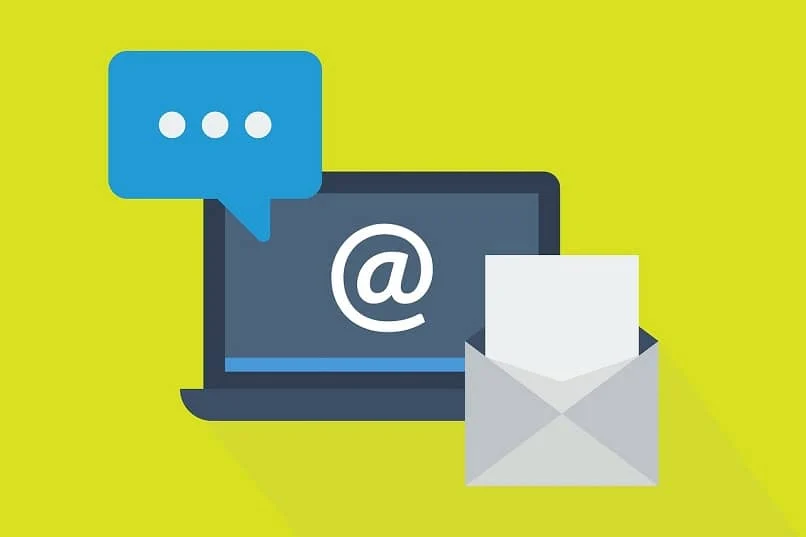
- بمجرد تحديد ما تريد إرساله، لكن سيظهر كصورة صغيرة. ما عليك سوى تحديد الخيار العادي لإرسال رسالة ، وانتظر حتى يستخدم الهاتف بيانات الهاتف المحمول الضرورية، وهذا كل شيء، وفي غضون ثوانٍ قليلة سيتم إرسال رسالة الوسائط المتعددة الأولى الخاصة بك.